Pagina Inhoudsopgave
Bijgewerkt op Jul 30, 2025
Bent u op zoek naar betrouwbare partitiewizardsoftware om uw serverschijfprestaties te beheren en te optimaliseren? Gloednieuwe en verbeterde partitiebeheersoftware + compatibel met Windows 11 - EaseUS Partition Master is er om u te helpen.
- Betrouwbare serverpartitiebeheersoftware om schijfruimte op de server met minimale inspanning te beheren.
- Eenvoudige klikken om de prestaties van de serverschijf te optimaliseren.
- Ondersteunt: Windows Server 2022/2019/2016/2012 r2/2012/2011/2008 r2/2008/2003/2003 r2 en oude zakelijke servers.
In dit artikel leer je:
- Partition Wizard Server-software biedt efficiënte en veilige schijfoplossingen voor de zakelijke sector
- Wie heeft Partition Wizard Server-software nodig - EaseUS Partition Master Technician
- Kies de beste voor uw behoeften
- Technische specificatie van EaseUS Partition Wizard Server-software
- Hot & Top-functies die u misschien leuk vindt in EaseUS Partition Wizard Server-software
Partition Wizard Server-software biedt efficiënte en veilige schijfoplossingen voor de zakelijke sector
EaseUS partitiewizard Serversoftware: Partition Master Technician maakt het gemakkelijk voor alle niveaus van Windows Server-gebruikers om schijfruimte opnieuw te verdelen en systeemintegriteit op servercomputers te waarborgen. Om het server-besturingssysteem met geïnstalleerde apps intact te houden, stellen de Migreer-besturingssysteem naar HDD/SSD en de kloonfuncties gebruikers in staat om het hele besturingssysteem of de gegevensschijf efficiënt te upgraden naar een nieuwere en snellere schijf. Het maakt het ook mogelijk om een soft-RAID 5 te creëren of om RAID-volumes zoals RAID 0/RAID 1 uit te breiden om de schijfruimte flexibel te vergroten.
De schijfconversiefuncties en partitiebeheerfuncties optimaliseren naadloos de schijfprestaties zonder problemen met gegevensverlies op servers te veroorzaken.
Wie heeft Partition Wizard Server-software nodig - EaseUS Partition Master Technician
1. Windows Server-beheerders of eigenaren van kleine bedrijven
Met EaseUS Partition Master Technician kunnen zowel Windows Server-beheerders als eigenaren van kleine bedrijven profiteren van alle functies van schijfpartitionering op servercomputers. U kunt bijvoorbeeld de C-schijf op Windows Server uitbreiden en tegelijkertijd gegevensbeveiliging verkrijgen. Ondertussen kunt u ook met één klik een nieuwe schijf partitioneren, een NTFS-partitie maken die groter is dan 16 TB en zelfs het schijftype wisselen tussen MBR-GPT, Basic-Dynamic, Primary-Logical zonder gegevens te verliezen. Bovendien zijn OS-migratie en het klonen van schijfupgrades ook eenvoudig te bedienen met een paar simpele klikken.
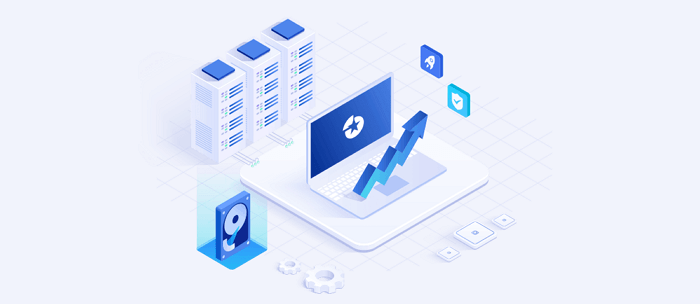
2. WSP - IT-serviceproviders
IT- of zakelijke serviceproviders die een groot aantal computers moeten beheren en optimaliseren, kunnen deze partitiewizard Serversoftware toepassen om deze bewerkingen effectief uit te voeren. Bovendien kunnen beheerders deze software op meerdere computers installeren om de computerschijfruimte met gemak te beheren, toe te wijzen en de computers van klanten te optimaliseren.
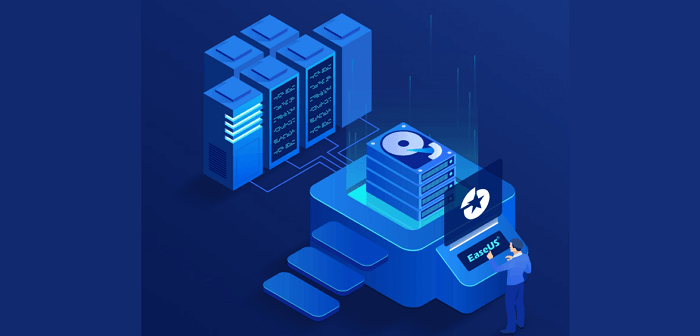
3. Persoonlijke en individuele Windows Server-eigenaren
Voor sommige geavanceerde Windows Server-gebruikers of persoonlijke eigenaren kunt u nog steeds vertrouwen op EaseUS Partition Master Technician. Het gebruikersinterface-ontwerp in beginnersstijl en krachtige functies stellen gebruikers van elk niveau in staat om eenvoudig schijfpartities toe te passen en te beheren door het formaat te wijzigen, uit te breiden, te verkleinen, samen te voegen, te splitsen of te wijzigen zonder gegevens te verliezen.
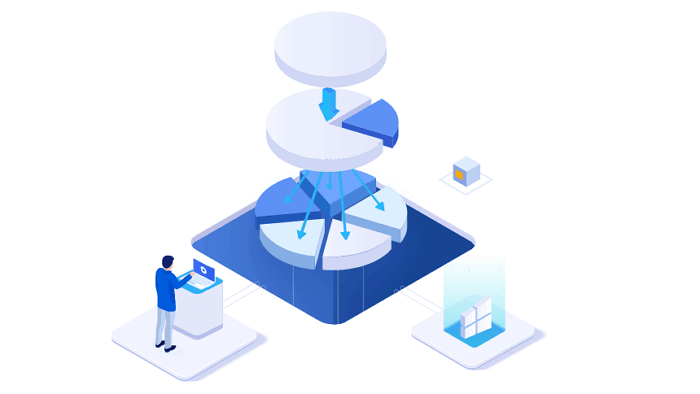
EaseUS Partition Master Enterprise
Uw betrouwbare schijfbeheerder van Windows Server.
- Systeemschijf uitbreiden, partities combineren/splitsen.
- Schijf klonen, besturingssysteem migreren naar HDD/SSD.
- Converteer MBR naar GPT, GPT naar MBR, geen gegevensverlies.
- Pas met één klik de schijflay-out aan, creëer volumes in één keer.
Kies de beste voor uw behoeften
Welke versie te kiezen? Hier is een vergelijking van alle edities in de EaseUS-partitiewizardserversoftware. Volg om te controleren en nu een geschikte versie voor uw bedrijf te krijgen:
| vergelijking | Server | Onbeperkt | Technicus |
|---|---|---|---|
| Eén licentie voor meerdere systemen (Business Owner) |
|
|
|
| Eén licentie voor meerdere systemen (Service Provider) |
|
|
|
| RAID 5 dynamisch volume repareren |
|
|
|
| Beheer partities: formaat wijzigen/verplaatsen, maken, uitbreiden, verkleinen, samenvoegen, formatteren, verwijderen, partities splitsen. |
|
|
|
| Schijfoptimalisaties: besturingssysteem migreren, schijf/partities klonen, schijf converteren naar MBR/GPT, basis/dynamisch, partitieherstel, WinPE-opstartschijf, MBR opnieuw opbouwen, enz. |
|
|
|
| Toegang kopen | Nu kopen | Nu kopen | Nu kopen |
Volgens deze tabel kun je duidelijk weten welke editie van EaseUS Partition Master je moet hebben. En hier is de suggestie van de EaseUS-partitiemasterexperts :
- Kies voor persoonlijke of individuele Windows Server-bezitters de Server-editie, die kosteneffectiever is.
- Voor bedrijfseigenaren of serverbeheerders heeft de Unlimited Edition meer de voorkeur.
- Voor IT-providers of WSP-gebruik is de Technician-editie een commerciële keuze.
Technische specificatie van EaseUS Partition Wizard Server-software
Als u geïnteresseerd bent in meer technische specificatie-informatie over deze software, bekijk dan de lijst hier:
Ondersteunde besturingssystemen:
- Windows 11/10/8/7
- Windows Server 2022
- Windows Server 2019
- Windows Server 2016
- Windows Server 2012 R2
- Windows Server 2012
- Windows Home Server 2011
- Windows Server 2008 R2
- Windows Server 2008
- Windows Server 2003
- Windows Server 2003 R2
- Windows Small Business Server 2011
- Windows Small Business Server 2008
- Windows Small Business Server 2003
Ondersteunde bestandssystemen:
- EXT4
- EXT3
- EXT2
- NTFS
- FAT32
- FAT16
- FAT12
- exFAT
- Scheidsrechters
Ondersteunde opslagapparaten:
- HDD
- SSD - SATA SSD, M.2, MVM3
- SSHD
- Externe harde schijf
- USB stick
- SD-kaart
- Dynamische schijf
- Hardware-RAID
- Virtuele schijf - VMware, Hyper-V, enz.
Hot & Top-functies die u misschien leuk vindt in EaseUS Partition Wizard Server-software
Om u te helpen snel te leren hoe u deze software op Windows Server-computers kunt gebruiken, ziet u 3 populaire functies in EaseUS Partition Master Technician en kunt u deze toepassen om bewerkingen op al uw computers gemakkelijk uit te voeren.
Functie 1 - C-schijf uitbreiden met 2e schijf (nieuwe functie)
EaseUS Partition Master is onlangs geüpgraded met een nieuwe functie om systeem C-schijf uit te breiden met schijfruimte vanaf een andere schijf. Dus wanneer de OS-schijf van uw Windows- of Windows Server-computer slechts één systeempartitie heeft en er nu geen ruimte meer is met een C-schijf met een lage schijfruimtefout , kunt u de C-schijf uitbreiden met ruimte vanaf een andere schijf zonder de schijf naar dynamisch te converteren.
Stap 1. Klik met de rechtermuisknop op partitie C, selecteer Geavanceerd en klik op Uitbreiden met 2e schijf...

Stap 2. Nadat de software de status van de schijf heeft geanalyseerd en de uitgebreide resultaten heeft weergegeven, klikt u op Plan aanpassen om door te gaan.

Stap 3. Selecteer de vermelde gegevens om te migreren of klik op de locatie om meer te selecteren en klik vervolgens op Volgende om door te gaan.
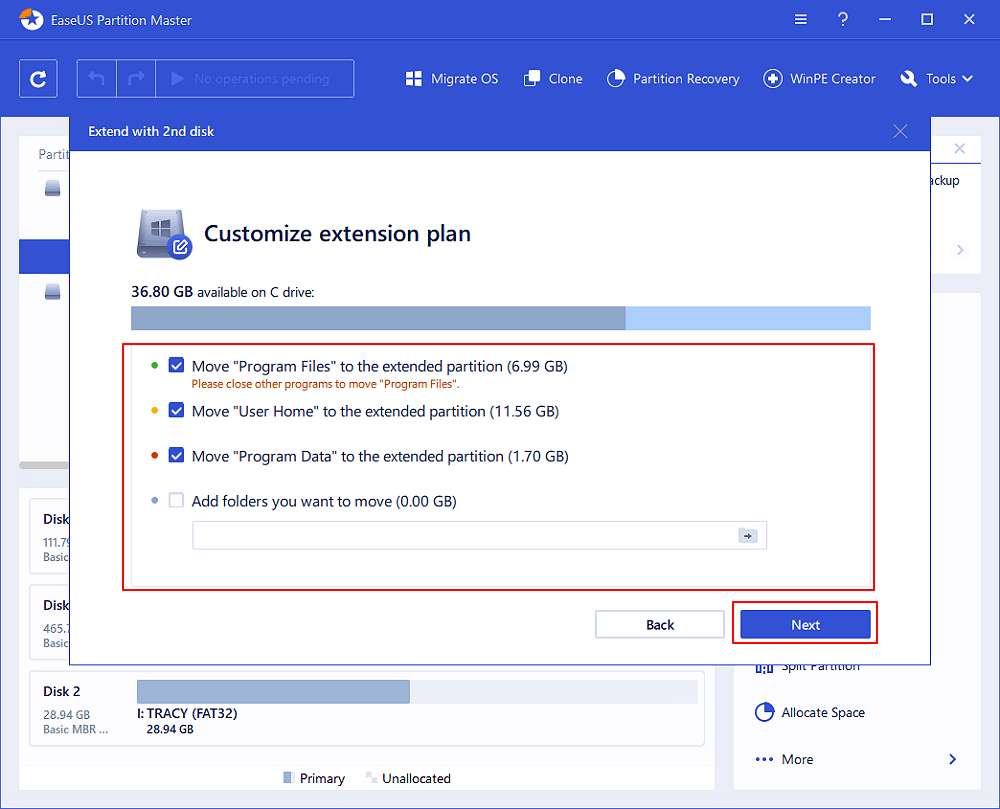
Stap 4. Selecteer in welke partitie de uitgebreide C-partitie moet worden geplaatst na bijvoorbeeld D, en klik op Doorgaan.
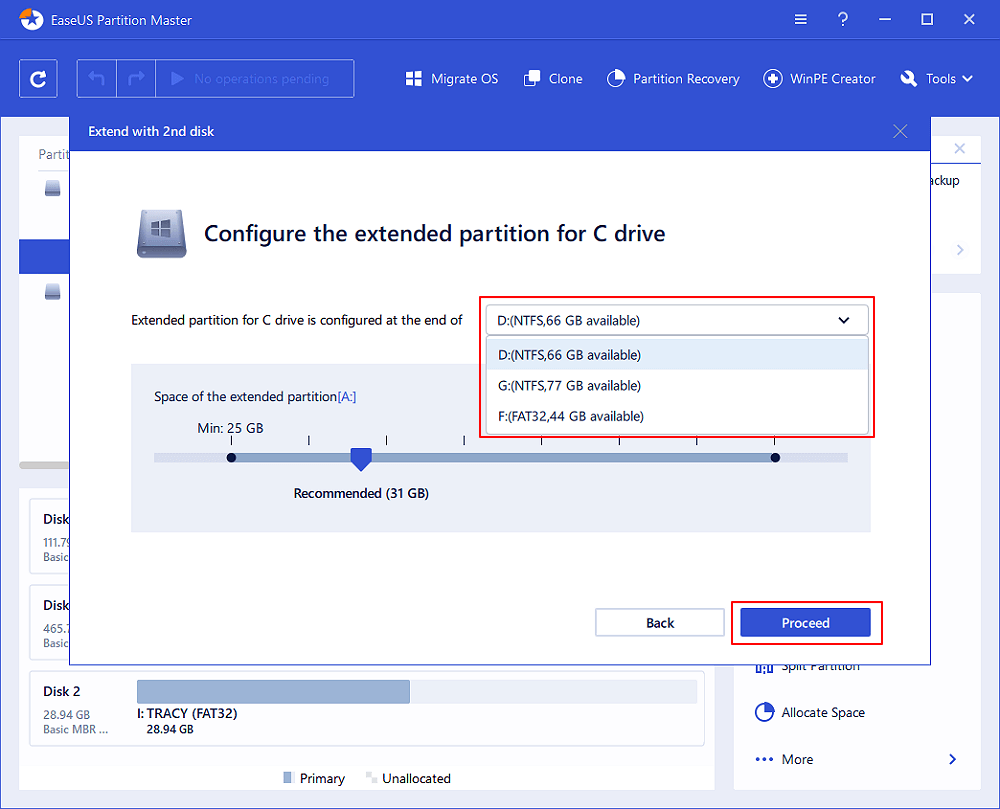
Functie 2 - Server-besturingssysteem migreren naar HDD/SSD
Wanneer de Windows Server-computer traag wordt of de systeemprestaties verslechteren, kunt u het systeem optimaliseren door de OS-schijf te upgraden. Bovendien biedt EaseUS Partition Master u een OS-migratiefunctie waarmee alle servergebruikers en Windows-servers het Windows- en serversysteem eenvoudig kunnen migreren en overbrengen naar HDD/SSD zonder opstartproblemen.
Stappen om OS naar HDD/SSD te migreren:
- Voer EaseUS Partition Master uit, selecteer Besturingssysteem migreren in het hoofdmenu.
- Selecteer de SSD of HDD als de doelschijf en klik op Volgende.
- Vink Waarschuwing aan: de gegevens en partities op de doelschijf worden verwijderd. Zorg ervoor dat u van tevoren een back-up hebt gemaakt van belangrijke gegevens. Zo niet, doe het dan nu.
- Klik vervolgens op Doorgaan.
- Bekijk een voorbeeld van de lay-out van uw doelschijf. Klik vervolgens op Doorgaan om uw besturingssysteem naar een nieuwe schijf te migreren
Opmerking: bij het migreren van het besturingssysteem naar SSD of HDD worden bestaande partities en gegevens op uw doelschijf verwijderd en verwijderd wanneer er niet voldoende niet-toegewezen ruimte op de doelschijf is. Als u daar belangrijke gegevens hebt opgeslagen, maak dan vooraf een back-up op een externe harde schijf.
Functie 3 - Schijf converteren tussen MBR/GPT
Vanwege verschillende doeleinden kunnen mensen verschillende behoeften hebben aan het schijftype. Om essentiële Windows Server-gegevens en uw database te beschermen, vereenvoudigt EaseUS Partition Master het schijfconversieproces. U kunt een schijf rechtstreeks converteren van MBR naar GPT of GPT naar MBR met de schijfconversiefunctie in deze software.
Wat kan EaseUS Partition Master nog meer voor u doen? Check hier de lijst:
- SSD, HDD veilig wissen
- Converteer NTFS naar FAT32, of FAT32 naar NTFS zonder formatteren
- 1-klik om nieuwe schijf te partitioneren
- Initialzie nieuwe schijf naar GPT of MBR
- Controleer en repareer schijfbestandssysteemfout, repareer zachte slechte sectoren
Veelgestelde vragen over EaseUS Partition Wizard Server-software
We hebben op deze pagina een uitgebreide partitiewizard-serversoftware geïntroduceerd voor alle niveaus van Windows Server-gebruikers. EaseUS Partition Master Technician, met zijn basis- en geavanceerde functies, kan uw schijfprestaties effectief verbeteren en servercomputers versnellen.
Als sommigen van jullie nog steeds vragen hebben over het beheer van de Windows Server-schijf of deze software, kijk dan of je hier antwoorden kunt krijgen:
1. Kan ik de systeempartitie uitbreiden op Server 2003?
Hoe de systeempartitie op Windows Server 2003 uit te breiden? Om een blijvend stabiele prestatie van de betrokken, zeer configureerbare servers/computers te garanderen, mag uw systeempartitie niet te weinig ruimte hebben. Anders loopt het vertraging op bij het opstarten, het laden van grote bestanden, het uitvoeren van applicaties, netwerken, enzovoort. Desalniettemin kunnen beheerders nog steeds niet ontsnappen aan het zien van " weinig schijfruimte " op de systeem-C-partitie met regelmatige schijfopruiming.
U kunt de C-schijf op Windows Server 2003 uitbreiden met EaseUS Partition Master Server Edition en Diskpart-opdracht. Volg deze pagina voor hulp voor meer informatie.
2. Wat is de beste schijfbeheerder voor Windows Server?
Dienovereenkomstig is het nog belangrijker geworden om volledig gebruik te maken van de ruimte op de harde schijf in Windows Server-computers. Voor gebruikers van Windows Servers wordt het noodzakelijk om over te stappen op een betrouwbaar hulpprogramma of software voor schijfbeheer.
Dus wat is de beste schijfbeheerder voor Windows Server? We hebben twee beste hulpprogramma's voor schijfbeheer verzameld die u kunt toepassen om schijven op Windows Server-machines te beheren:
- #1. EaseUS Partition Master Enterprise
- #2. Schijfbeheer
Bekijk en leer hoe u de schijfbeheersoftware van Windows Server gebruikt voor meer informatie over deze twee hulpprogramma's.
3. Hoe kloon ik schijf in Windows Server?
Wanneer u met de vermelde problemen op de Windows Server-schijf bent, is het tijd dat u moet klonen om de serverschijven te upgraden:
- Gegevens- of systeemschijf raakt vol.
- Windows Server-computer vertraagt als de schijf vol raakt.
- Systeem C-schijf raakt vol in Windows Server zonder verdere vrije ruimte uit te breiden.
Hier is een volledige handleiding die u kunt volgen om de bewerking op de kloonschijf op Windows Server- computers uit te voeren.
Hoe kunnen wij u helpen?
Gerelateerde artikelen
-
Hoe formatteer je een externe harde schijf die niet zichtbaar is [efficiënte manieren]
![author icon]() Tina/2025/07/30
Tina/2025/07/30 -
Gratis SD-kaart kloontool gratis downloaden | Handleiding
![author icon]() Tina/2025/07/30
Tina/2025/07/30 -
Hoe u de gezondheid van uw harde schijf in Windows kunt controleren [zes werkende oplossingen]
![author icon]() Tina/2025/07/30
Tina/2025/07/30 -
Hoe een EXT4-partitie te maken in Windows 11/10
![author icon]() Tina/2025/07/30
Tina/2025/07/30
EaseUS Partition Master

Beheer partities en optimaliseer schijven efficiënt
